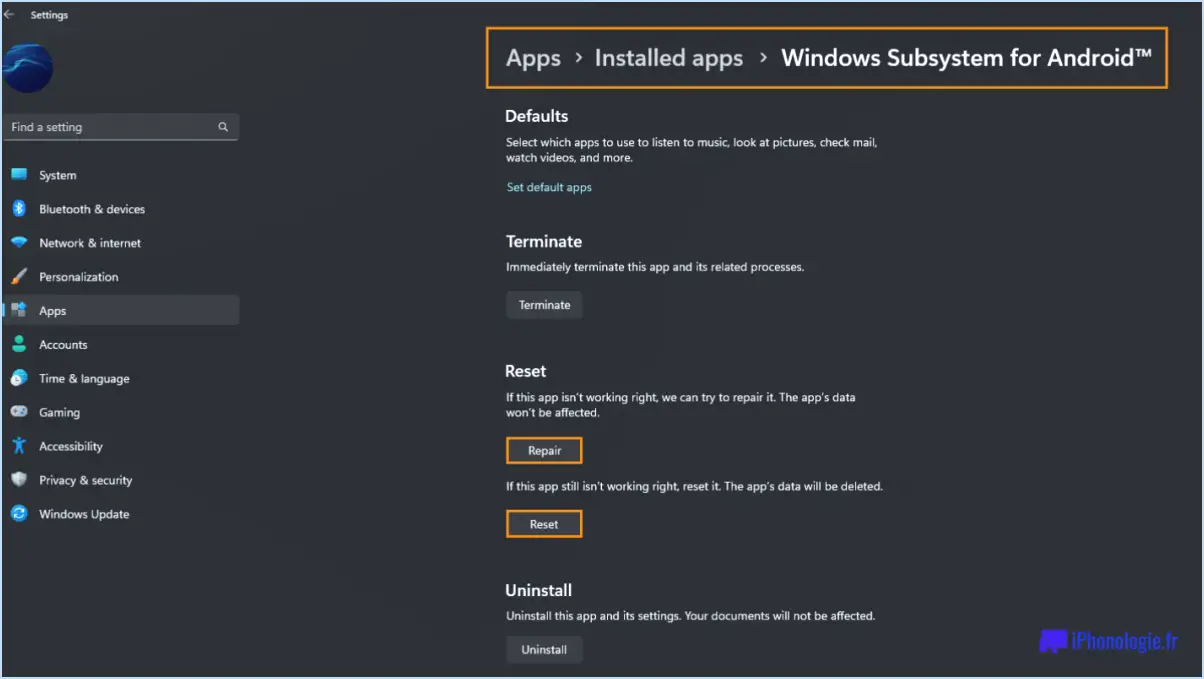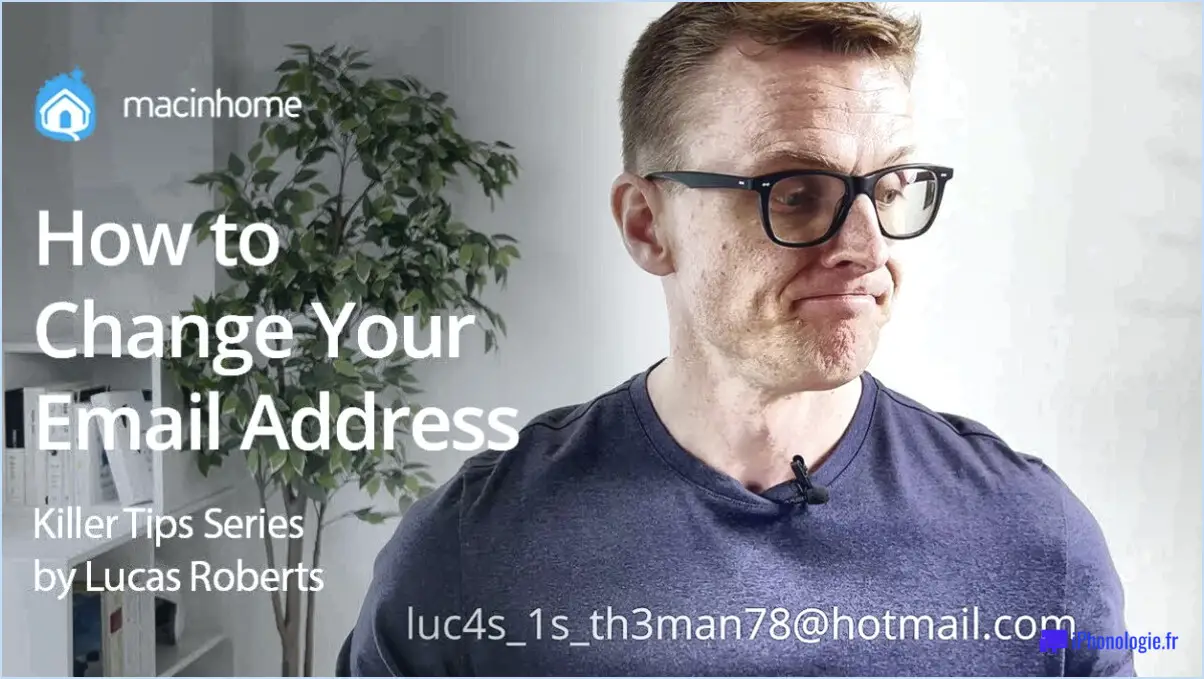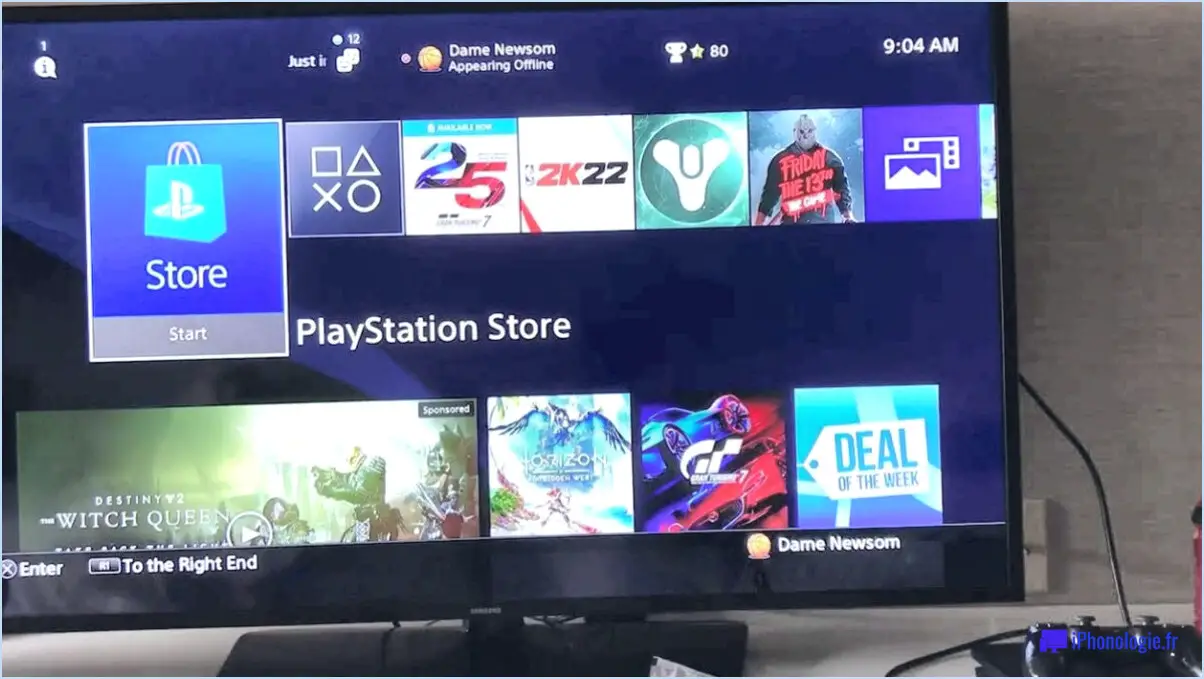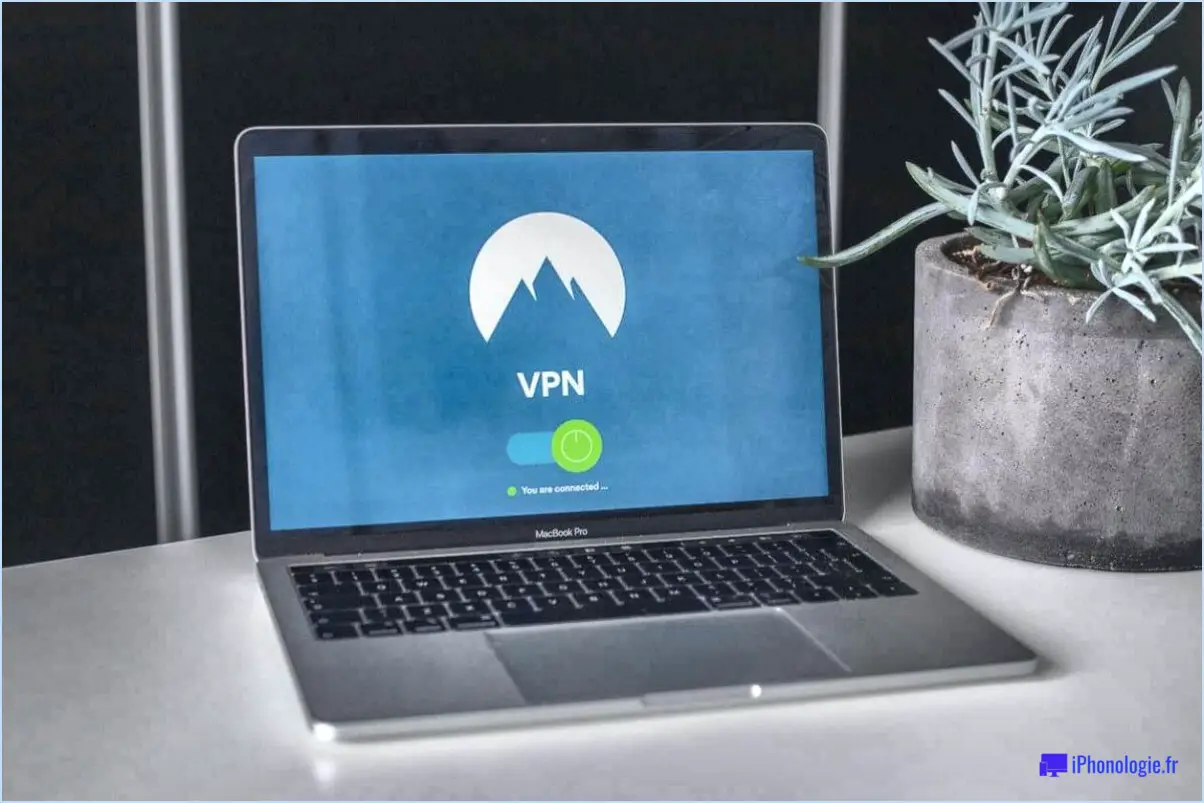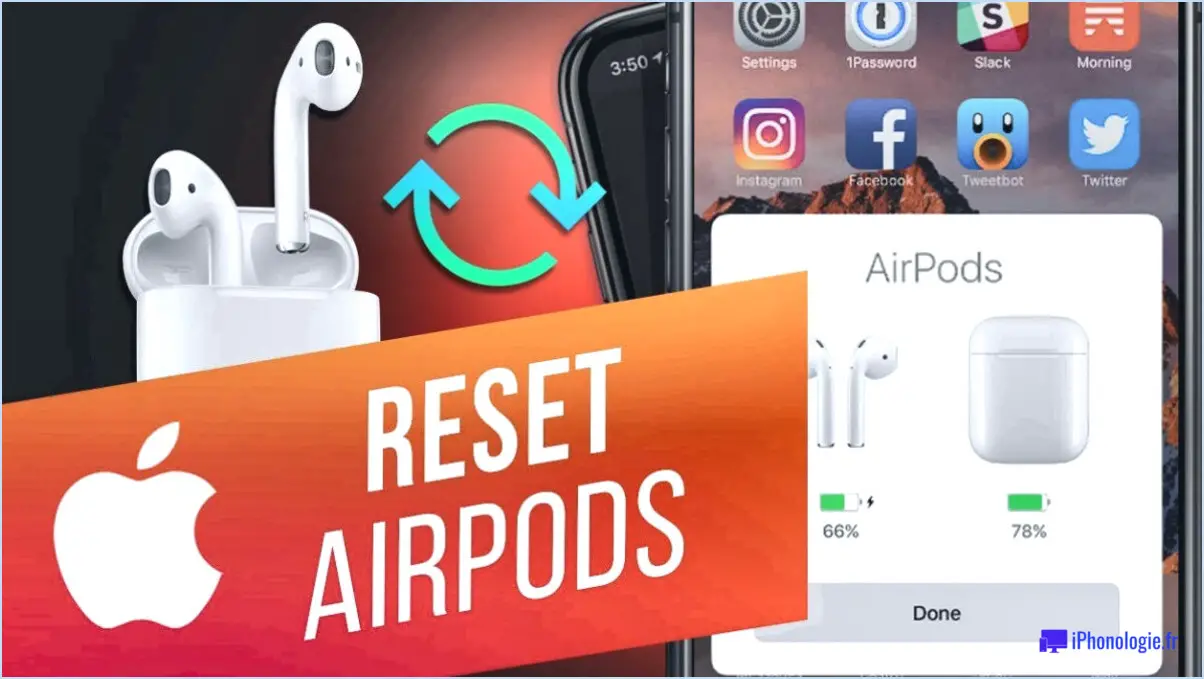Comment utiliser la webcam ivcam dans zoom google meet microsoft teams avec les appareils iphone et android?
Pour utiliser une webcam ivcam dans Zoom, Google Meet et Microsoft Teams avec des appareils iPhone et Android, suivez les étapes suivantes :
- Téléchargez et installez l'application iVCam : Commencez par télécharger et installer l'application iVCam à partir de l'App Store (pour iPhone) ou du Google Play Store (pour Android). Veillez à installer l'application à la fois sur votre ordinateur et sur votre smartphone.
- Connectez vos appareils : Connectez votre iPhone ou votre appareil Android à votre ordinateur à l'aide d'un câble USB ou établissez une connexion via le même réseau Wi-Fi. Veillez à ce que les deux appareils soient sur le même réseau pour une communication transparente.
- Lancez l'application iVCam : Ouvrez l'application iVCam sur votre smartphone et assurez-vous que l'application fonctionne également sur votre ordinateur.
- Sélectionnez la caméra : Dans l'application iVCam sur votre appareil, sélectionnez la caméra que vous souhaitez utiliser pour vos sessions de vidéoconférence. Cela se fait généralement par le biais d'un menu déroulant ou d'une option de sélection de caméra dédiée.
- Configurez les paramètres vidéo : Une fois que vous avez sélectionné la caméra souhaitée, vous pouvez ajuster divers paramètres vidéo afin d'améliorer votre qualité vidéo. Ces paramètres peuvent inclure la résolution, la fréquence d'images et le niveau de zoom. Expérimentez les options pour trouver la meilleure configuration pour vos besoins.
- Lancez votre plateforme de vidéoconférence : Ouvrez l'application Zoom, Google Meet ou Microsoft Teams sur votre ordinateur et rejoignez ou lancez une réunion comme vous le feriez normalement.
- Sélectionnez la caméra iVCam : Dans la plateforme de vidéoconférence que vous avez choisie, accédez aux paramètres vidéo ou au menu des préférences. Recherchez l'option permettant de changer la source de la caméra et sélectionnez iVCam comme entrée de caméra. Cette étape peut varier légèrement en fonction de la plateforme spécifique que vous utilisez.
- Vérifiez et ajustez les paramètres : Assurez-vous que votre flux vidéo est capturé à partir de l'application iVCam en vérifiant l'aperçu ou l'affichage de votre vidéo sur la plateforme de vidéoconférence. Si nécessaire, procédez à d'autres ajustements des paramètres vidéo et audio dans l'application iVCam.
En suivant ces étapes, vous pouvez utiliser efficacement une webcam ivcam dans Zoom, Google Meet, Microsoft Teams et d'autres applications de vidéoconférence à l'aide d'un iPhone ou d'un appareil Android.
Comment puis-je utiliser mon téléphone comme webcam pour Microsoft Teams?
Pour utiliser votre téléphone comme webcam pour Microsoft Teams, suivez ces étapes simples :
- Ouvrez l'application Teams sur votre téléphone et connectez-vous à votre compte.
- Une fois connecté, accédez à la section "Paramètres" de l'application.
- Recherchez l'option "Webcam" dans le menu des paramètres et appuyez dessus.
- Dans la section "Utiliser comme webcam", choisissez "Microsoft Teams" comme option préférée.
Si vous êtes abonné à Office 365, vous pouvez également utiliser votre téléphone comme webcam pour Skype for Business en utilisant une méthode similaire. Ainsi, vous pouvez intégrer de manière transparente la caméra de votre téléphone à vos réunions Teams ou à vos appels Skype, ce qui améliore votre expérience de communication.
N'oubliez pas que l'utilisation de votre téléphone comme webcam peut nécessiter une connexion Internet stable et un positionnement correct de votre appareil pour garantir une qualité vidéo optimale. Vous pouvez désormais participer en toute confiance aux réunions Teams en utilisant votre téléphone comme webcam fiable. Bonne vidéoconférence !
Comment puis-je utiliser mon téléphone Android comme webcam?
Pour utiliser votre téléphone Android comme webcam, procédez comme suit :
- Ouvrez l'application Caméra.
- Appuyez sur le bouton "Vidéo".
- Appuyez sur le bouton "Mode" et sélectionnez "Webcam".
- Appuyez sur le bouton "Paramètres".
- Réglez le paramètre "Qualité" sur "Meilleure".
- Appuyez sur le bouton "Start" pour commencer l'enregistrement.
En suivant ces étapes, vous pouvez utiliser votre téléphone Android comme une webcam sans effort. Cette méthode vous permet d'exploiter les capacités de la caméra de votre téléphone pour les appels vidéo, la diffusion en direct ou les réunions en ligne, offrant ainsi une solution pratique pour divers besoins de communication.
Comment puis-je utiliser mon téléphone Android comme webcam via USB?
Pour utiliser votre téléphone Android comme webcam via USB, plusieurs options sont possibles. La première consiste à utiliser des applications tierces spécialement conçues à cet effet. Des applications telles que LiveU ou CamTwist peuvent être téléchargées et installées sur votre téléphone. Elles offrent la possibilité de transformer votre téléphone en webcam, ce qui vous permet de diffuser ou d'enregistrer des vidéos en ligne.
Vous pouvez également utiliser l'appareil photo intégré de votre téléphone Android pour capturer des photos et des vidéos. En connectant votre téléphone à votre ordinateur via USB, vous pouvez alors utiliser un logiciel sur votre ordinateur, comme OBS Studio ou ManyCam, pour accéder à la caméra de votre téléphone et l'utiliser comme source de webcam.
N'oubliez pas de vérifier la compatibilité de ces applications et logiciels avec votre modèle de téléphone Android et votre système informatique afin de garantir une expérience transparente.
iVCam fonctionne-t-il avec Zoom?
Oui, iVCam est effectivement compatible avec Zoom. Ce puissant logiciel vous permet de transformer votre smartphone en webcam, offrant ainsi une solution pratique et polyvalente pour les réunions en ligne, les vidéoconférences et les classes virtuelles. En installant l'application iVCam sur votre smartphone et le pilote iVCam correspondant sur votre ordinateur, vous pouvez intégrer de manière transparente la caméra et le microphone de votre appareil à Zoom.
Voici quelques caractéristiques et avantages clés de l'utilisation d'iVCam avec Zoom :
- Vidéo de haute qualité : iVCam produit des vidéos claires et nettes, garantissant une présence virtuelle vivante et professionnelle.
- Connexion sans fil : Avec iVCam, vous pouvez connecter votre smartphone à votre ordinateur sans fil, éliminant ainsi le besoin de câbles supplémentaires.
- Réglages ajustables : L'application vous permet d'ajuster divers paramètres de la caméra, tels que la résolution, la fréquence d'images et l'autofocus, en fonction de vos préférences et de vos besoins.
- Compatibilité polyvalente : iVCam fonctionne avec les systèmes d'exploitation Windows et macOS, ce qui le rend accessible à un large éventail d'utilisateurs.
En résumé, iVCam est une solution fiable et conviviale pour améliorer votre expérience Zoom en utilisant votre smartphone comme une webcam. Il offre une intégration transparente, une vidéo de haute qualité et des paramètres réglables pour des performances optimales.
Comment puis-je faire ressembler mon appareil photo Android à un iPhone?
Pour que votre appareil photo Android ressemble à un iPhone, vous avez plusieurs options à votre disposition. Tout d'abord, vous pouvez envisager d'acheter une application dédiée conçue pour reproduire l'expérience de l'appareil photo de l'iPhone sur votre appareil Android. De telles applications sont disponibles sur diverses places de marché d'applications. Vous pouvez également régler manuellement les paramètres de votre appareil photo pour qu'il corresponde à ceux que l'on trouve habituellement sur les iPhones. Réglez la résolution sur 1080p, le mode de mise au point sur autofocus et le mode d'exposition manuel sont quelques-uns des paramètres clés à prendre en compte. En outre, l'utilisation d'applications d'appareil photo tierces offrant des paramètres personnalisables peut encore améliorer l'aspect iPhone de votre appareil photo Android.
Quelle est la meilleure application d'appareil photo iPhone pour Android?
Lorsqu'il s'agit de trouver la meilleure application d'appareil photo iPhone pour Android, plusieurs options se distinguent. Voici trois de nos meilleurs choix :
- Camera+: Cette application offre un large éventail de fonctionnalités et d'outils pour améliorer votre expérience de la photographie. Elle propose des commandes manuelles pour régler l'exposition, la mise au point et la balance des blancs, ainsi que divers modes de prise de vue et filtres. Camera+ comprend également des fonctions d'édition avancées, qui vous permettent d'affiner vos images et de les rendre vraiment remarquables.
- Snapseed: Connu pour ses puissants outils d'édition, Snapseed est un choix populaire parmi les amateurs de photographie. Il offre une interface conviviale et un ensemble complet d'options d'édition, notamment des ajustements sélectifs, des pinceaux de guérison et des filtres créatifs. Avec Snapseed, vous pouvez facilement transformer vos photos en œuvres d'art époustouflantes.
- ProCamera: Conçu pour les photographes professionnels, ProCamera offre une pléthore de fonctionnalités avancées. Il prend en charge la capture RAW, les commandes manuelles, l'imagerie HDR et la photographie en basse lumière. En outre, ProCamera propose une gamme de modes de prise de vue, tels que portrait, nuit et macro, vous permettant de capturer divers sujets avec une clarté exceptionnelle.
Ces applications d'appareil photo iPhone pour Android apportent le meilleur des capacités photographiques d'Apple à votre appareil Android, vous permettant de capturer et d'éditer des photos remarquables. Essayez-les et améliorez votre jeu de photographie mobile dès aujourd'hui !
L'appareil photo de l'iPhone est-il meilleur que celui d'Android?
Oui, l'appareil photo de l'iPhone surpasse ses homologues Android. Doté d'une multitude de fonctions avancées et d'une technologie supérieure, l'appareil photo de l'iPhone offre une qualité d'image et une polyvalence exceptionnelles. Voici les principales raisons pour lesquelles l'appareil photo de l'iPhone se distingue :
- Matériel avancé : les iPhones utilisent des capteurs d'appareil photo, des objectifs et des processeurs de signal d'image de pointe, ce qui permet d'obtenir des photos plus nettes et plus éclatantes.
- Intégration logicielle transparente : L'intégration étroite d'Apple entre le matériel et le logiciel optimise les performances de l'appareil photo, offrant un contrôle précis et un traitement d'image supérieur.
- Fonctionnalités logicielles améliorées : L'application appareil photo de l'iPhone offre un éventail de fonctionnalités puissantes, notamment le mode Portrait, le mode Nuit, Smart HDR et Deep Fusion, permettant aux utilisateurs de prendre des photos époustouflantes dans diverses conditions d'éclairage.
- Intégration à l'écosystème : L'appareil photo de l'iPhone s'intègre de manière transparente aux autres appareils Apple, ce qui permet de partager, d'éditer et de stocker vos photos et vidéos sans effort.
En résumé, la combinaison de matériel avancé, de logiciels optimisés et de fonctionnalités complètes de l'appareil photo de l'iPhone en fait un concurrent de premier plan dans le paysage de la photographie sur smartphone.